一、下载Maria DB
去达内开发文档服务器下载对应安装文件
找到Windows必配 ,找到Maria DB 点击下载(电脑必须windows10以及以上和64位操作数)
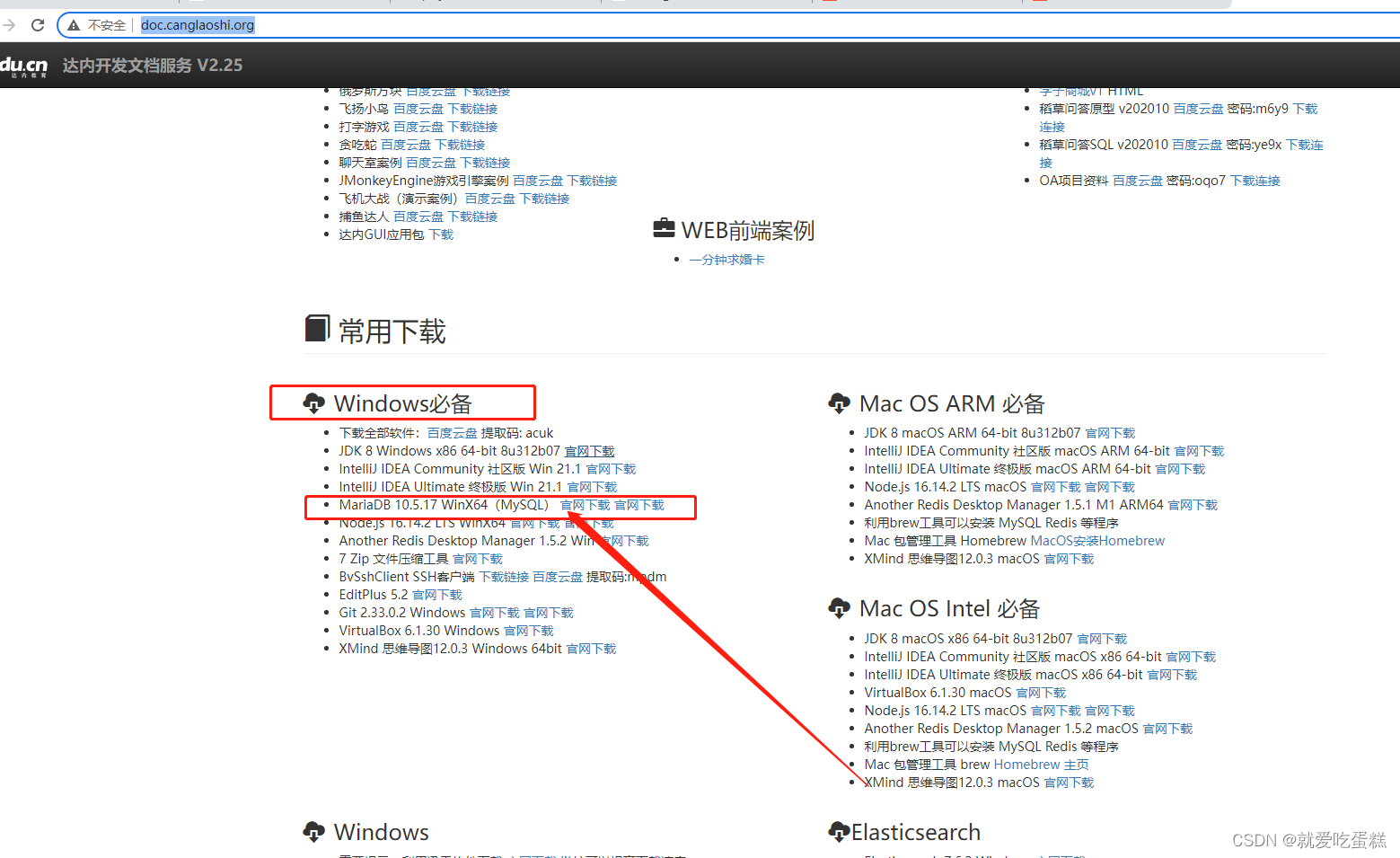
二、安装步骤
1、下载完毕之后—找到对应安装包所在位置(自己找自己的,每个人的不一样)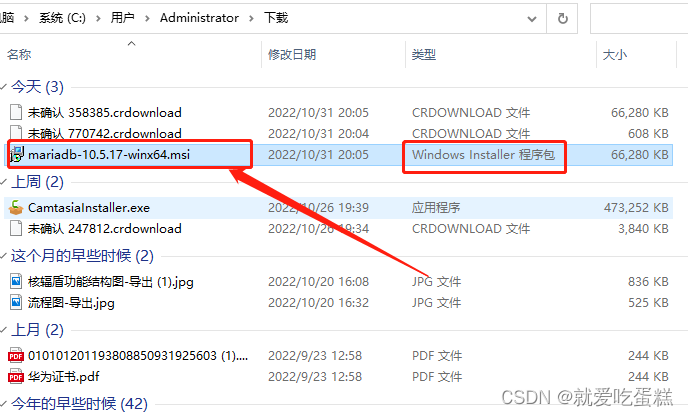
2、双击安装程序包 ,点击运行,运行安装程序
3、点击next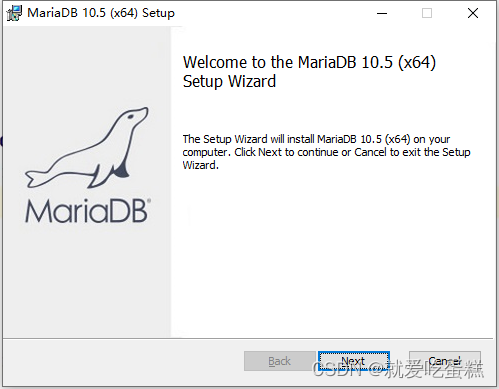
4、勾选接受协议,点击next进行下一步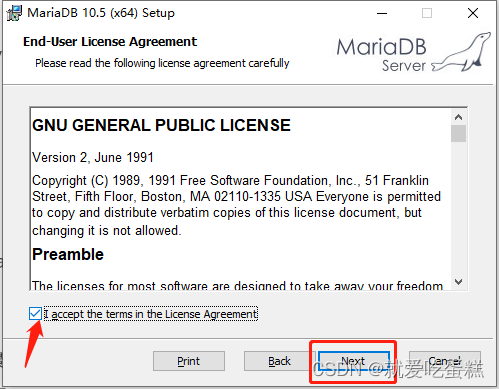
5、点击next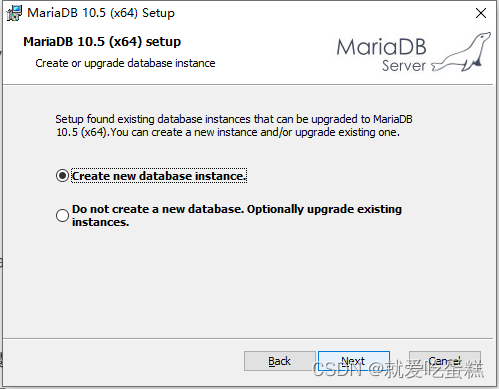
6、查看安装路径(最好不要修改安装路径),点击next下一步
7、输入数据库密码以及确认密码(两边密码需要一致,最好是和同户名一样都是root),勾选默认是UTF-8,点击next进行安装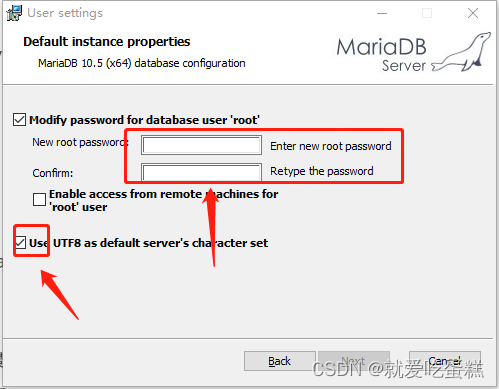
8、设置如下数据库参数,数据库名称、端口号及占用内存大小等,不要修改,使用默认(直接点击next)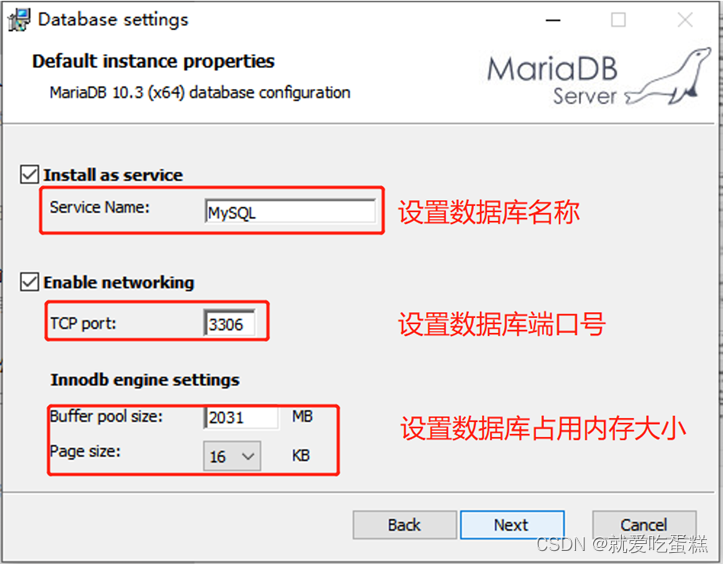
9、设置提交使用信息的插件,帮助MariaDB找到不足,并且改善用户提现,不用勾选直接点击“Next”按钮即可。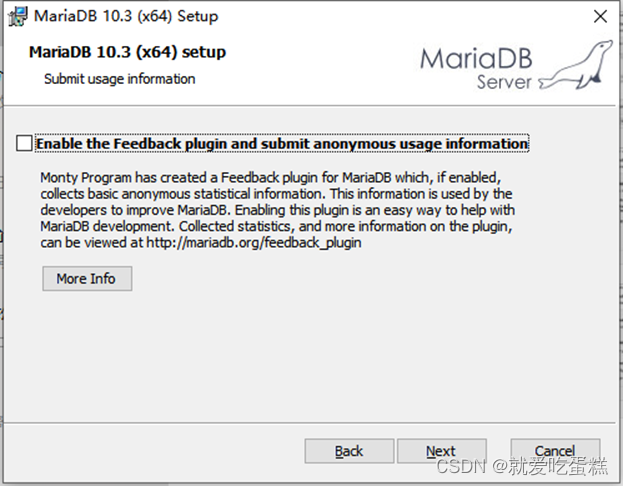
10、点击安装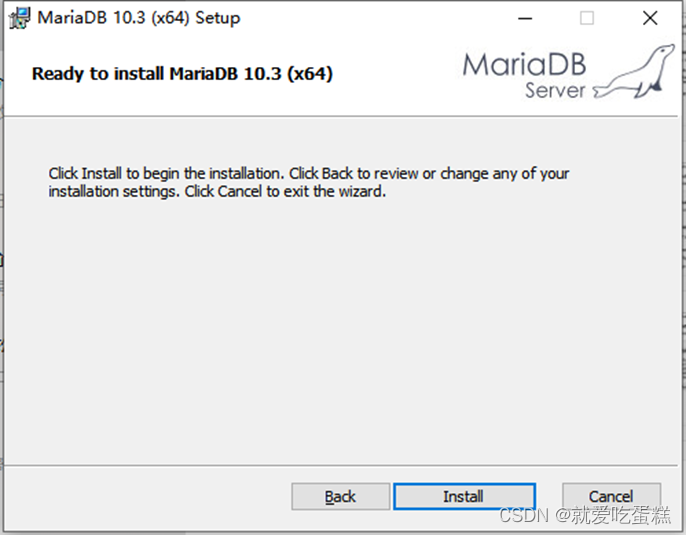
11、安装成功界面
三、配置环境变量
1、我的电脑/此电脑 右键 属性
选择关于 高级系统配置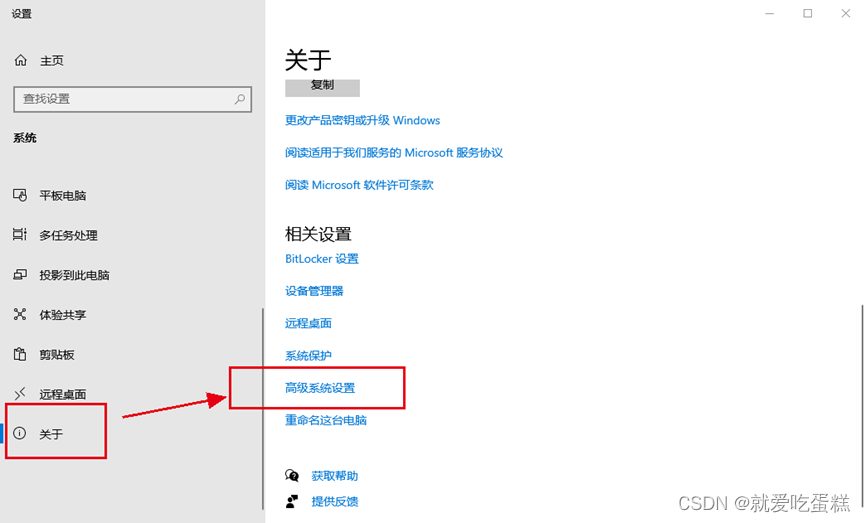
选择环境变量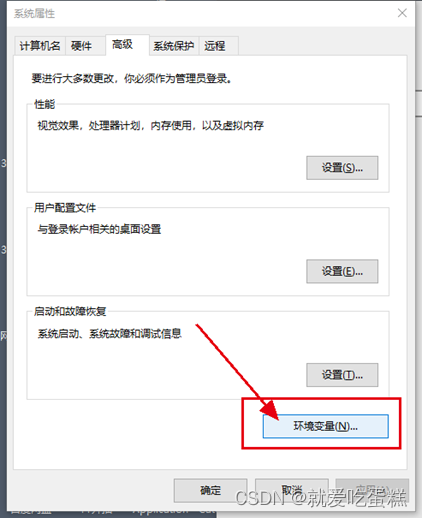
2、选择系统变量 Path 点击 编辑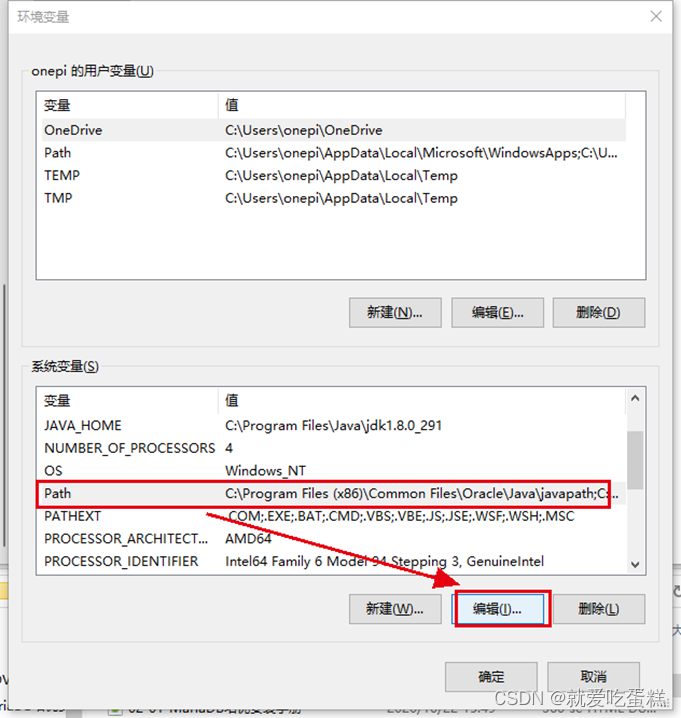
3、然后将MariaDB安装目录下的bin文件目录新建添加复制到Path环境变量中:如下图
(注意一定是安装的bin目录)----点击确定
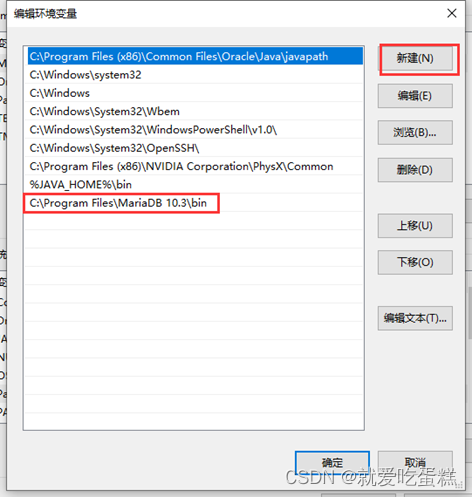
四、MariaDB的测试使用
1、打开命令提示符黑窗口(DOS命令窗口)------cmd
按住WIN+R键出现以下窗口如图16或者按照以下图17点击屏幕左下角放大镜找到搜索框。然后输入cmd三个字母,点击回车,进入DOS命令窗口。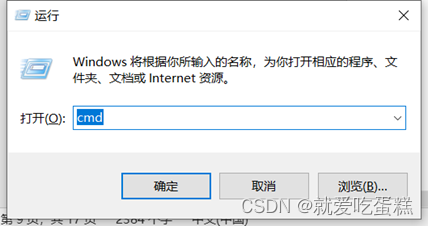
或者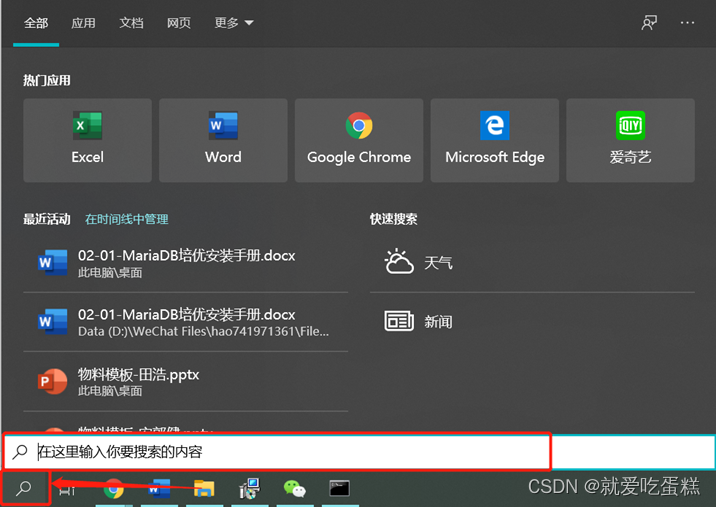
2、进入DOS命令窗口后,我们需要输入mysql -uroot -proot (-u+名户名一般都是root -p+密码(自己安装时候定义的密码))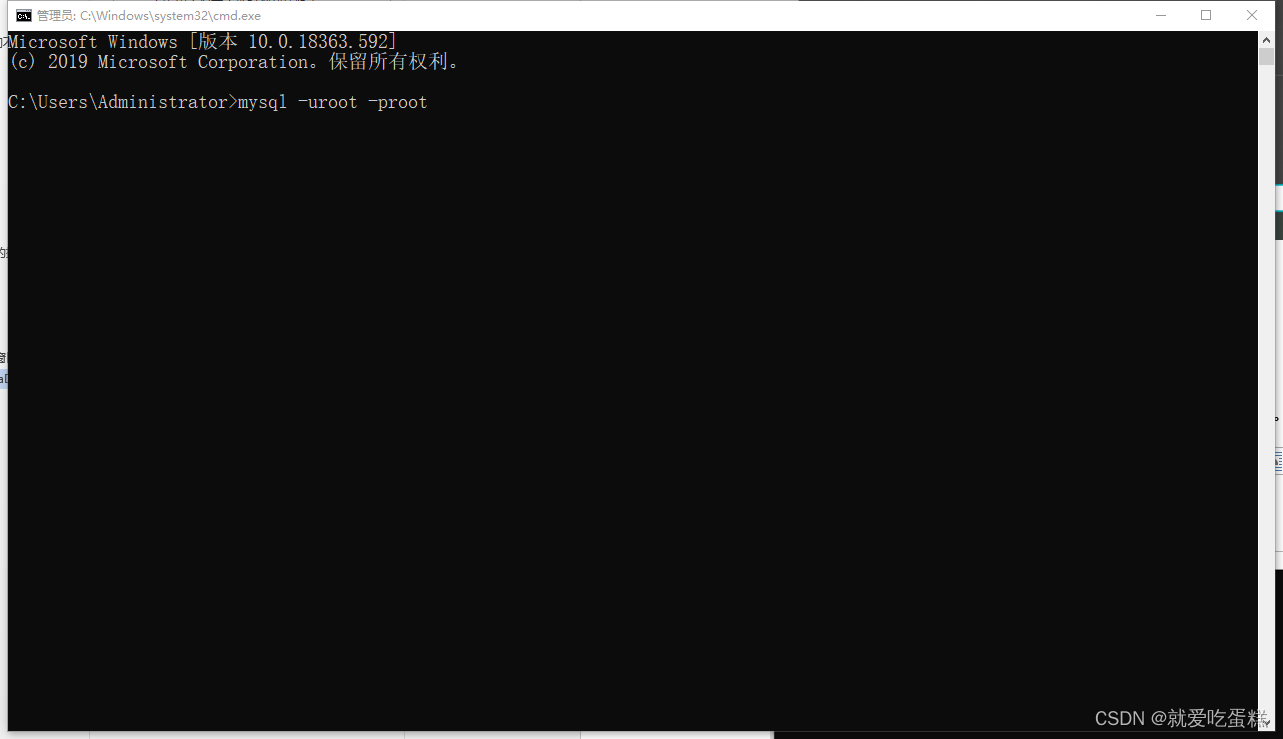
3、然后点击回车,如果出现下面界面,恭喜你,即安装成功,进入数据库!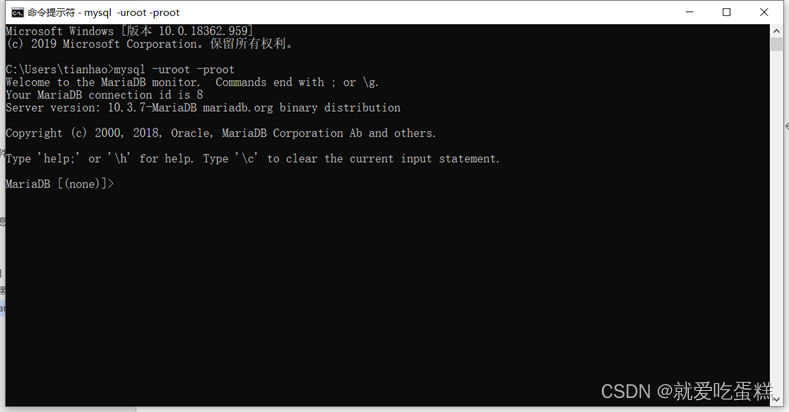
五、常见问题
1、安装过程中显示数据库端口3306占用
电脑上面已经有数据库,需要修改新的端口进行安装(无法杀死端口)
卸载之前的数据库没有卸载干净,-----建议百度如何解决
2、数据库密码不对或者忘记数据库密码------卸载数据库重新安装
从电脑的控制面板进入找到程序—卸载程序—找到MariaDB 点击右键卸载
注意:如果通过电脑管家进行卸载 ,会出现卸载残留,无法安装新的数据库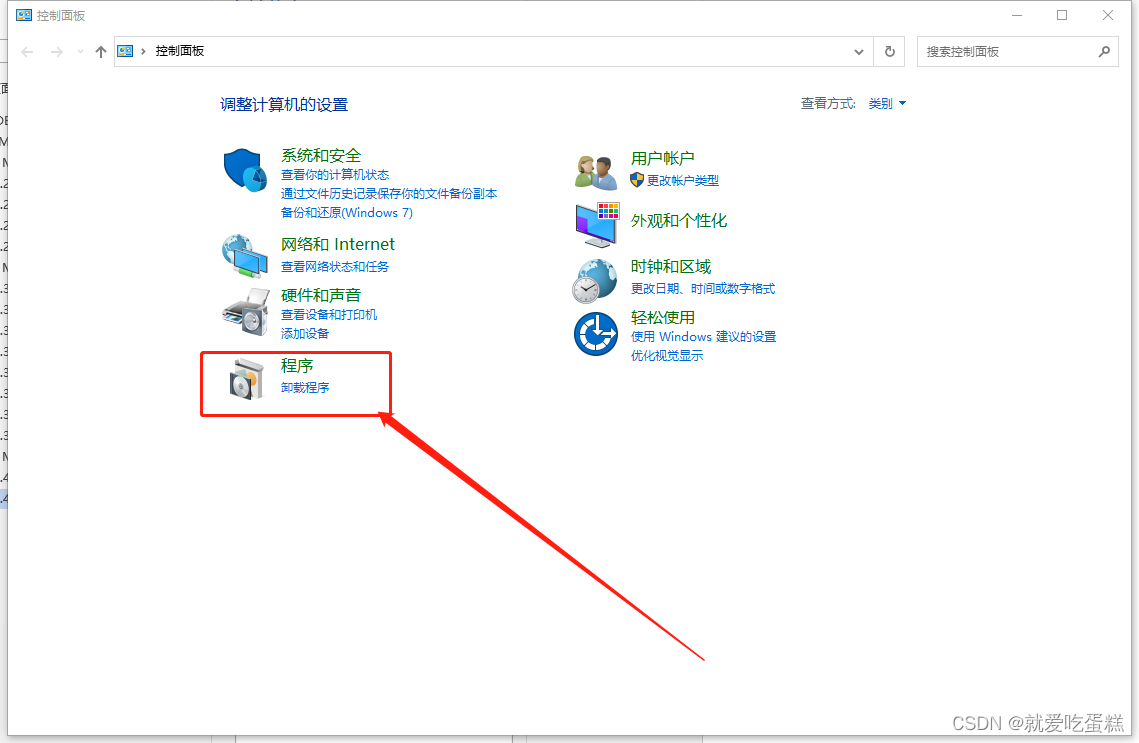
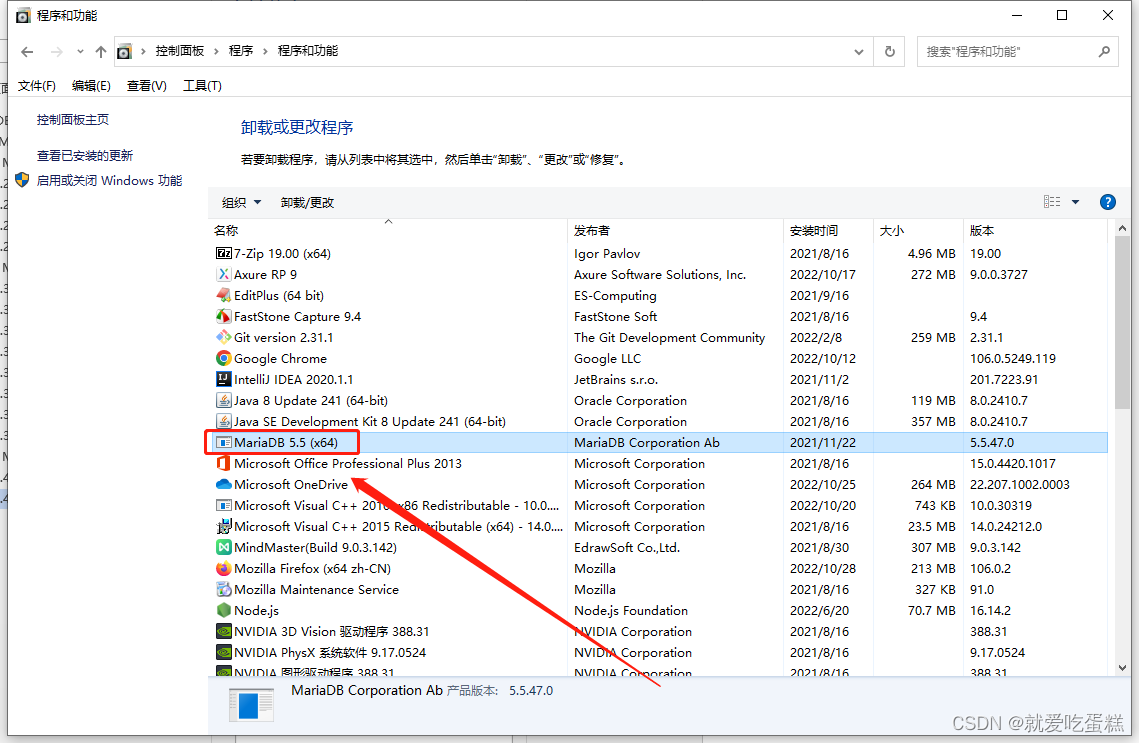
卸载完毕之后重新安装即可
3、环境变量配置不对,无法通过CMD进入数据库,去重新配置环境变量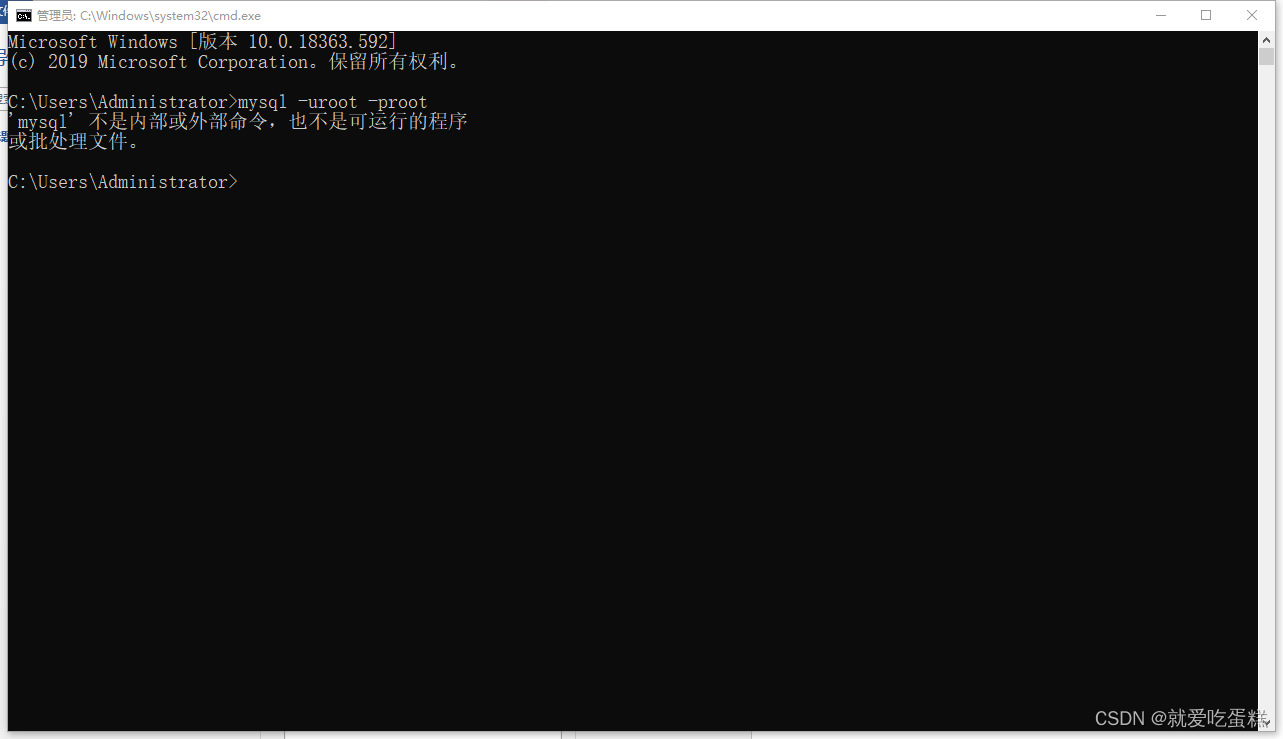
版权归原作者 就爱吃蛋糕 所有, 如有侵权,请联系我们删除。